Искомая информация в поисковой Системе может быть представлена в виде:
- Динамического Рубрикатора, формируемого по результатам запроса (детального перечня разделов, содержащих искомую информацию).
- Презентации, т.е. информации в виде картинок, описания и характеристик конкретных изделий.
- Результата поиска изделий по параметрам: производитель, торговая марка, тип, артикул, габарит, вес и т.д.
- Перечня Предприятий, ТЦ, Рынков с подробной информацией об адресах, контактных данных и продукции.
С чего начать?
Поиск продукции в системе начинается с автоматического поиска всех разделов, где может содержаться нужная Вам информация. Для этого в соответствующих поисковых полях задайте название продукции и (при необходимости) ограничения по адресу. Система осуществит поиск разделов по названию или части названия продукции, ее применению, аналогам и другим критериям.
В результате поиска Вы получите Рубрикатор в виде дерева. Позиции дерева, помеченные крестиком, имеют вложенные разделы. Чтобы увидеть их щелкните на крестике.Как искать изделия?
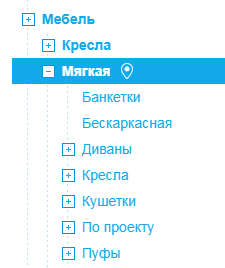
Щелчком мышки выберите раздел в дереве, по которому будете смотреть или искать информацию. Выбранный раздел выделяется полосой, и по нему сразу выводятся картинки (презентация).
Обратите внимание!!! Если перед выбранной позицией стоит крестик, картинки показываются по всему разделу.
Например, в веточке мебель/мягкая/диваны по щелчку на слове "Диваны" показываются только диваны, а на слове "мягкая" - диваны, кресла, пуфы и т.д.
Щелкните на картинке, чтобы открыть страницу с полной информацией об изделии.
Под каждой картинкой стоят кнопки (в виде значков):
– Точки продажи. Эта кнопка позволяет Вам открыть страницу со списком предприятий и торговых центров, реализующих выбранное изделие. Пример.
– Отложить для сравнения. По нажатию на эту кнопку Вы откладываете в память картинки для того, чтобы потом просмотреть их все сразу и аналогичным способом снова провести новый отбор.
Если изделие можно приобрести в интернет-магазине, то под картинкой будет еще кнопка – Купить. Если изделие есть в нескольких интернет-магазинах, то вам будет предложен их список для выбора.
Эти же значки с соответствующими функциями присутствуют на всех страницах Системы.
Если Вы хотите увидеть список всех предприятий, чья продукция представлена в выбранном вами разделе, нажмите на значок возле этого раздела.
Если Вы хотите в выбранном разделе найти конкретные изделия по их характеристикам (производитель, торговая марка, длина, цвет, размер и т.п.) или цене, щелкните на кнопке "Фильтр" над презентацией продукции. Заполните в таблице необходимые поисковые поля и нажмите "Применить". Появится новое дерево, в разделах которого будет содержаться только информация, удовлетворяющая заданным условиям. Используя разные режимы просмотра ("Презентация", "Изделия списком" и "Изделия таблицей"), Вы можете получить полную информацию об изделиях выбранного раздела.
Примеры поиска информации.
- Вы ищете "Диваны угловые раскладные"
В окне поиска можно задавать: мебель, диваны, диваны угловые или диваны угловые раскладные.
Наиболее избыточным и неудобным (но в некоторых случаях полезным) будет дерево по запросу "Мебель". Наиболее оптимальным - "Диваны угловые раскладные", т.к. результатом будет небольшое дерево.
Раскройте узлы дерева и найдите ветку, содержащую Диваны угловые раскладные.
После щелчка на слове "Раскладные" появятся все картинки этих диванов. Нажимая соответствующие значки под выбранной картинкой, можно прочитать описание и увидеть другие картинки этого дивана, получить список предприятий, где он представлен, или отложить картинку для последующего просмотра (удобно использовать при беглом просмотре большого числа картинок).
Чтобы ограничить поиск нужным регионом, воспользуйтесь кнопкой
География поиска. Начните вводить название области, города или улицы и выберите подходящий вариант в выпадающем списке. Или поставьте на карте точку своего местоположения и задайте радиус поиска. Выводимая информация будет соответствовать этим ограничениям. Таким образом, Вы можете посмотреть сразу все диваны из всех магазинов, например, на улице Мира или в радиусе 3-х км от себя.
- Вы ищете "Диваны" фирмы "ААА"
Выполните поиск по слову "Диваны". Затем щелчком мышки выберите в дереве раздел "Диваны". Щелкните на кнопке "Фильтр". Введите в строку "Производитель" - ААА и нажмите "Применить". Результатом поиска будет дерево Диванов производителя ААА. С помощью значков Вы можете посмотреть фото всех диванов этого производителя, характеристики и описания всех моделей и найти магазины, где имеется выбранная модель. Аналогично ищется продукция по сочетанию характеристик.
- Вы ищете "Диваны" фирмы "ААА" на улице Мира
Поиск выполняется в соответствии с п.2. Ограничения по адресу вводятся на любой странице в любой момент в процессе поиска.
- Вы ищете предприятия, у которых есть продукция "Диваны"
Для этого, после поиска по слову "Диваны" и выбора соответствующего раздела в дереве, нажмите на значок
в этом разделе. Можете ввести ограничения по адресу.
В системе inStella любое предприятие или предприниматель могут разместить полные каталоги своих товаров и создать Интернет-магазин.